Power Automate Desktop リモートデスクトップ接続のUI自動化について
10月のアップデートより、7月に公開されていたリモートデスクトップ接続のUI自動化が一般提供となりました。
改めて使用方法などを紹介します。
目次
各内容説明事前準備
1. 事前準備
1. リモートデスクトップでの接続先に「仮想デスクトップ用エージェント」をインストール、起動します。
インストールは以下リンクから可能です 。
https://go.microsoft.com/fwlink/?linkid=2188766
起動するとタスクバーにアイコンが表示されます。
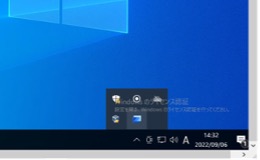
アイコンを右クリックすると「バージョン情報」が確認できます。
※接続元で起動するPower Automate Desktopのバージョンが「仮想デスクトップ用エージェント」のバージョンと同じか、より新しいものである必要があるので、必要であればアップデートを行っておきましょう。
- Power Automate Desktopを起動し、「UI要素の追加」を押下します。
- リモートデスクトップ接続画面にマウスを合わせると、初回起動時に同期を求められます。「同期」ボタンを押下します。
- 同期が完了すると、リモートデスクトップ画面内の要素を取得できるようになります。
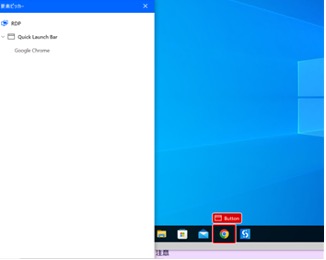
2. 運用と注意点
- 接続先のブラウザを操作したい
リモートデスクトップ接続先のブラウザを「ブラウザー自動化」アクションで操作することはできません。
「UIオートメーション」アクションで操作することになります。
- 環境Aで作ったフローを環境Bへコピーして使用したい場合
環境Aからリモートデスクトップ接続を行ってフローを作成し、同じ接続先へBから接続してフローを動かす場合、環境AとBそれぞれが仮想デスクトップ用エージェントと同期する必要があります。
- 以前同期したのにUIが取得できないなどのエラーについて
バージョンアップにより、仮想デスクトップ用エージェントのバージョンと差異があるかもしれません。
仮想デスクトップ用エージェントのアップデートを行って、再度同期してみましょう。
もし「この記事だけじゃわからない…」「もうちょっとココが知りたい!」という方は、ぜひ掲示板で質問してみてください。
あなたの投稿をお待ちしています。
